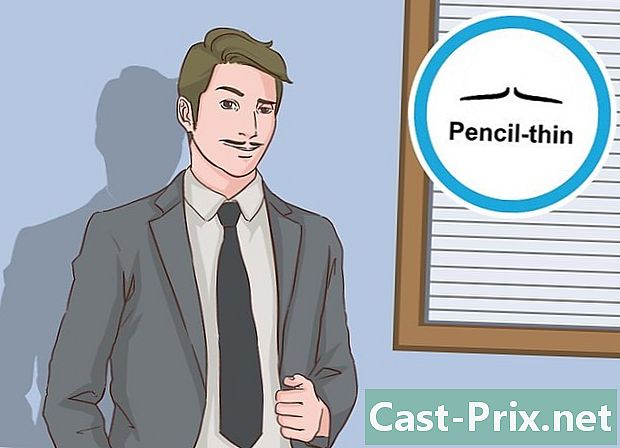ఐప్యాడ్లో కిండ్ల్ పుస్తకాలను ఎలా డౌన్లోడ్ చేయాలి
రచయిత:
Randy Alexander
సృష్టి తేదీ:
2 ఏప్రిల్ 2021
నవీకరణ తేదీ:
24 జూన్ 2024
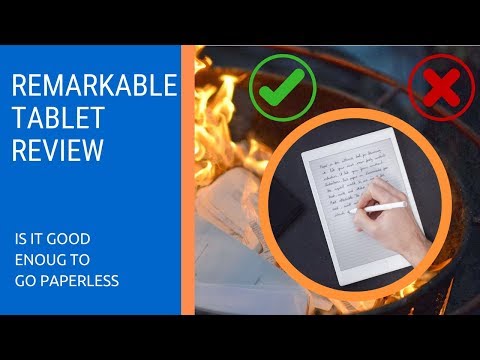
విషయము
- దశల్లో
- పార్ట్ 1 కిండ్ల్ అనువర్తనాన్ని ఇన్స్టాల్ చేయండి
- పార్ట్ 2 మునుపటి కొనుగోళ్లను డౌన్లోడ్ చేయండి
- పార్ట్ 3 ఐప్యాడ్తో కొత్త కిండ్ల్ కంటెంట్ను కొనండి
- పార్ట్ 4 కిండ్ల్ అనువర్తనానికి నాన్-కిండ్ల్ కంటెంట్ను కలుపుతోంది
- పార్ట్ 5 కిండ్ల్ పుస్తకాలను చదవండి
- పార్ట్ 6 అనువర్తనంలో కొనుగోళ్లు కనిపించకపోతే ఏమి చేయాలి
మీ ఐప్యాడ్లోని కిండ్ల్ అనువర్తనం పరికరాలను మార్చకుండా మొత్తం అమెజాన్ కిండ్ల్ లైబ్రరీకి ప్రాప్యతను ఇస్తుంది. మీరు కొనుగోలు చేసిన పుస్తకాలను చదవడానికి మీరు దీన్ని ఉపయోగించవచ్చు, కానీ సఫారి నుండి అందుబాటులో ఉన్న అమెజాన్ స్టోర్లో కొత్త పుస్తకాలను పొందవచ్చు. మీ కొనుగోళ్లు నేరుగా అనువర్తనంలో ప్రదర్శించబడతాయి. మీరు ప్రతిచోటా చదవడానికి మీ కంప్యూటర్ నుండి మీ అనువర్తనానికి వివిధ రకాల ఫైళ్ళను కూడా బదిలీ చేయవచ్చు.
దశల్లో
పార్ట్ 1 కిండ్ల్ అనువర్తనాన్ని ఇన్స్టాల్ చేయండి
-

యాప్ స్టోర్ తెరవండి. మీ ఐప్యాడ్ హోమ్ స్క్రీన్లో అనువర్తన స్టోర్ చిహ్నాన్ని నొక్కండి. -

కిండ్ల్ అనువర్తనం కోసం చూడండి. యాప్ స్టోర్ ఇంటర్ఫేస్ యొక్క ఎగువ పేన్లోని శోధన ఫీల్డ్లో "కిండ్ల్" అని టైప్ చేసి, బటన్ను నొక్కండి అన్వేషణ. -
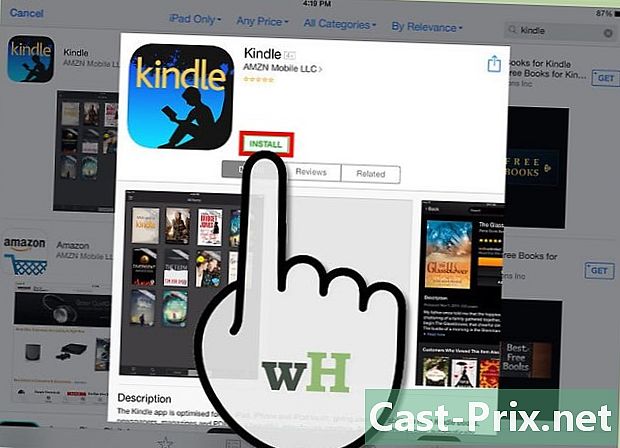
కిండ్ల్ అనువర్తనం యొక్క ఐప్యాడ్ సంస్కరణను ఇన్స్టాల్ చేయండి.- కిండ్ల్ అనువర్తనం యొక్క ఐప్యాడ్ సంస్కరణను ఎంచుకోండి.
- బటన్ నొక్కండి గెట్ శోధన ఫలితాల్లో ప్రదర్శించబడే కిండ్ల్ అనువర్తనం పక్కన.
- బటన్ నొక్కండి ఇన్స్టాల్.
- మీ ఆపిల్ ఐడిని ఎంటర్ చేసి బటన్ నొక్కండి సరే అనువర్తనాన్ని వ్యవస్థాపించడానికి.
పార్ట్ 2 మునుపటి కొనుగోళ్లను డౌన్లోడ్ చేయండి
-
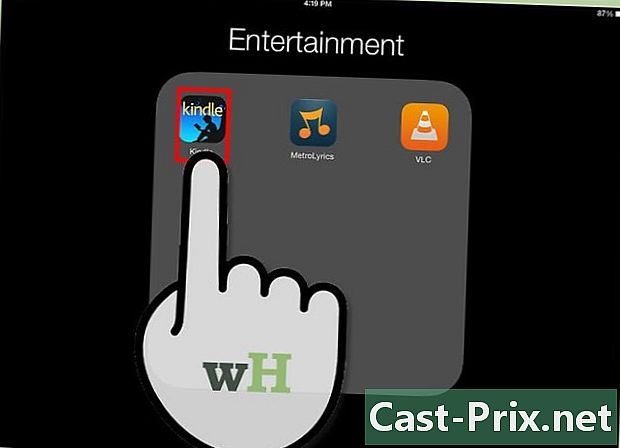
కిండ్ల్ అనువర్తనాన్ని తెరవండి. మీ ఐప్యాడ్ హోమ్ స్క్రీన్లో ప్రదర్శించబడే కిండ్ల్ అప్లికేషన్ చిహ్నాన్ని నొక్కండి. డౌన్లోడ్ చివరిలో ఈ చిహ్నం స్వయంచాలకంగా కనిపిస్తుంది. -
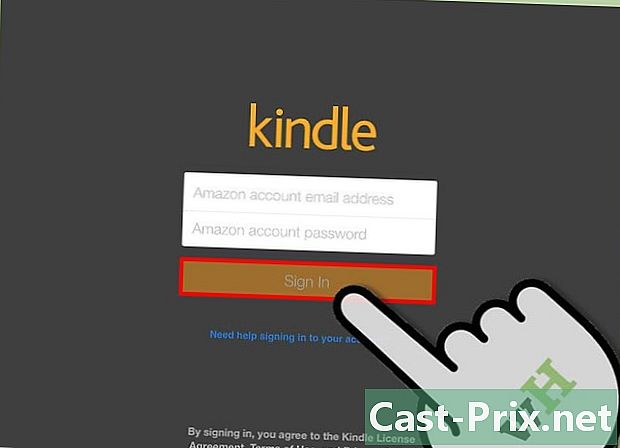
మీ అమెజాన్ ఖాతాలో మీ ఐప్యాడ్ను నమోదు చేయండి. మీ వినియోగదారు పేరు మరియు పాస్వర్డ్ను నమోదు చేసి, బటన్ను నొక్కండి లోనికి ప్రవేశించండి. -

ప్రెస్ క్లౌడ్ స్క్రీన్ పైభాగంలో. మీ ఖాతాతో అనుబంధించబడిన అన్ని కొనుగోళ్లు ప్రదర్శించబడతాయి.- మీరు ఇంకా కొనుగోళ్లు చేయకపోతే, ఏమీ ప్రదర్శించబడదు.
- అమెజాన్ కిండ్ల్ ఎలా ఉపయోగించాలో తెలుసుకోవడానికి ఇక్కడ క్లిక్ చేయండి.
- కిండ్ల్ స్టోర్ నుండి కాకుండా పత్రాలను జోడించే సూచనల కోసం, ఇక్కడ క్లిక్ చేయండి.
-
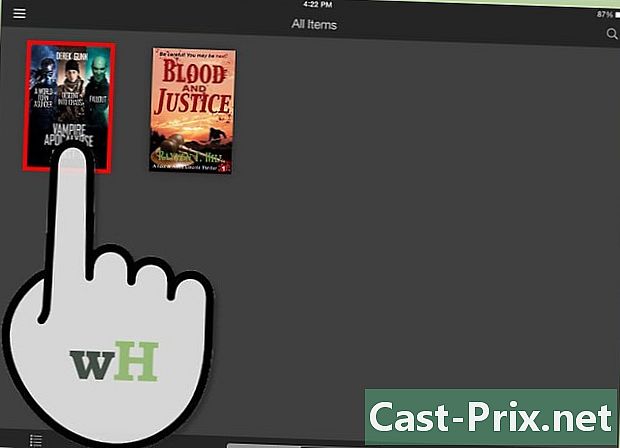
మీ ఐప్యాడ్కు డౌన్లోడ్ చేయడానికి పుస్తక కవర్ను నొక్కండి. టాబ్లో డౌన్లోడ్ చేసిన అన్ని కిండ్ల్ పుస్తకాలను మీరు చూడవచ్చు ఉపకరణం.
పార్ట్ 3 ఐప్యాడ్తో కొత్త కిండ్ల్ కంటెంట్ను కొనండి
-
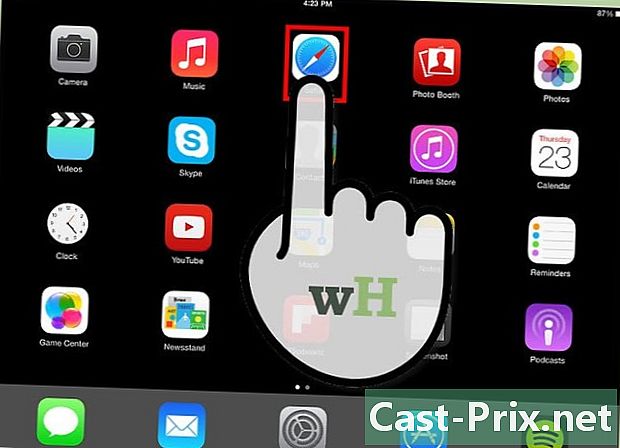
మీ ఐప్యాడ్లో సఫారి బ్రౌజర్ను ప్రారంభించండి. ఆపిల్ స్టోర్ పరిమితుల కారణంగా మీరు కిండ్ల్ అనువర్తనం ద్వారా కంటెంట్ను కొనుగోలు చేయలేరు. మీరు బదులుగా అమెజాన్ వెబ్సైట్ ద్వారా వెళ్ళాలి. మీ ఐప్యాడ్ యొక్క హోమ్ స్క్రీన్లో, సఫారి చిహ్నాన్ని నొక్కండి. -
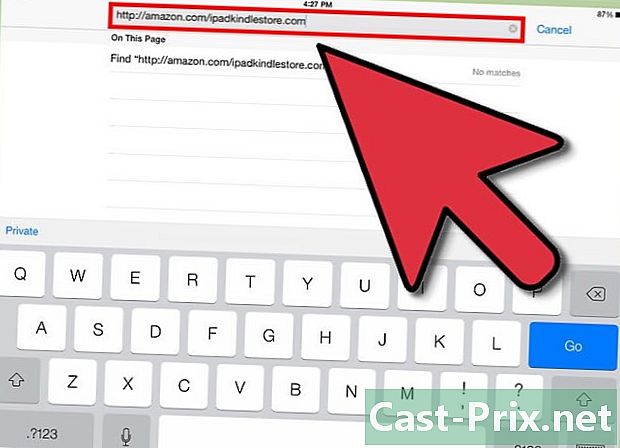
కిండ్ల్ దుకాణానికి వెళ్లండి. ఎంటర్ amazon.com/ipadkindlestore చిరునామా పట్టీలో నొక్కండి యాక్సెస్.- ఇ ఎంటర్ చేయడానికి మీరు చిరునామా పట్టీని నొక్కాలి.
-
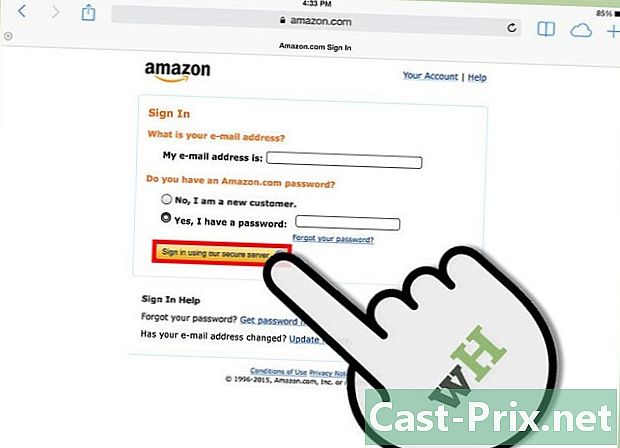
మీరు ప్రాంప్ట్ చేయబడితే మీ అమెజాన్ ఖాతాకు సైన్ ఇన్ చేయండి. మీ అమెజాన్ ఖాతా సమాచారాన్ని (చిరునామా మరియు పాస్వర్డ్) నమోదు చేసి, నొక్కండి కొనసాగించు (సురక్షిత సర్వర్).- మీరు ఇప్పటికే సైన్ ఇన్ చేసి ఉంటే, మీరు స్వయంచాలకంగా కిండ్ల్ స్టోర్ హోమ్పేజీకి మళ్ళించబడతారు.
-
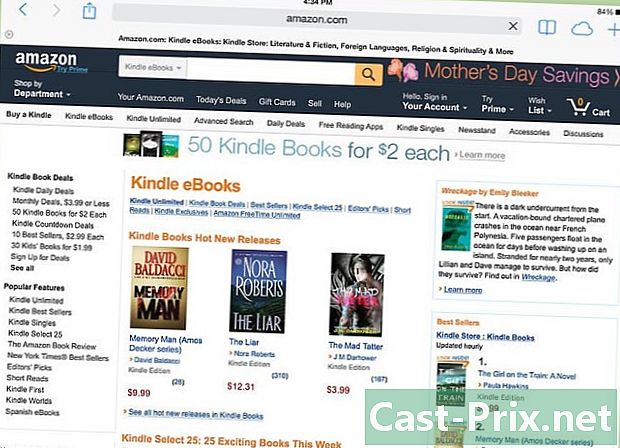
కిండ్ల్ పుస్తకాల కోసం చూడండి. మీరు స్క్రీన్ పైన ఉన్న శోధన పట్టీని ఉపయోగించి శీర్షికలు, రచయితలు లేదా కీలకపదాల ద్వారా శోధించవచ్చు. మీరు ఎక్కువగా కొనుగోలు చేసిన పుస్తకాలు లేదా ఉత్తమ అమ్మకందారుల ఆధారంగా పుస్తకాల కోసం కూడా శోధించవచ్చు.- ఉత్పత్తిపై మరింత సమాచారం కోసం, దాని శీర్షికపై నొక్కండి మరియు "ఉత్పత్తి వివరాలు" పేజీ ప్రదర్శించబడుతుంది.
-
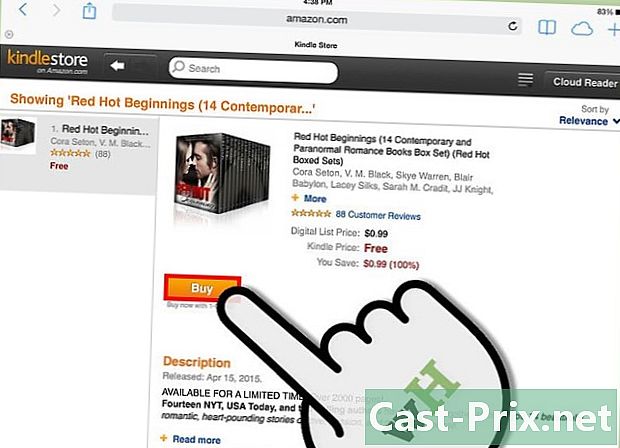
పుస్తకం కొనండి. "ఉత్పత్తి వివరాలు" పేజీ నుండి, నొక్కండి కొనుగోలు. పుస్తకం మీ కిండ్ల్ అనువర్తనానికి స్వయంచాలకంగా డౌన్లోడ్ చేయబడుతుంది మరియు మీరు మీ లైబ్రరీకి మళ్ళించబడతారు. మీరు మీ పరికరానికి పుస్తకాన్ని డౌన్లోడ్ చేసిన తర్వాత, అది ఎప్పుడైనా చదవడానికి అందుబాటులో ఉంటుంది.- మీ అన్ని కొనుగోళ్లు మీ ఖాతాలో నిల్వ చేయబడతాయి మరియు వాటిని మీ విభిన్న పరికరాల్లో డౌన్లోడ్ చేసే అవకాశం మీకు ఉంటుంది.
- మరోవైపు, మీరు పుస్తకం నుండి ఒక సారాంశాన్ని చదవాలనుకుంటే, మీరు నొక్కవచ్చు సారాంశాన్ని స్వీకరించండి. పుస్తకం యొక్క సారం మీ అప్లికేషన్కు డౌన్లోడ్ చేయబడుతుంది, అక్కడ మీరు దాన్ని చదవవచ్చు మరియు పుస్తకాన్ని కొనాలా వద్దా అని నిర్ణయించుకోవచ్చు.
-
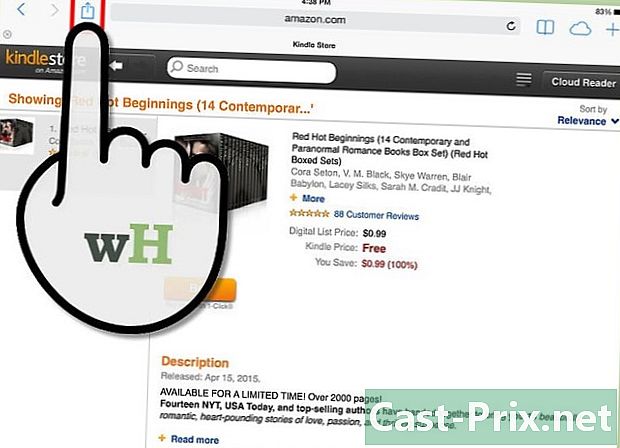
మీ హోమ్ స్క్రీన్లో కిండ్ల్ స్టోర్ చిహ్నాన్ని సృష్టించండి (ఐచ్ఛికం). ఈ చిహ్నం మీకు భవిష్యత్తులో కిండ్ల్ స్టోర్కు ప్రత్యక్ష ప్రాప్యతను ఇస్తుంది.- బటన్ కోసం చూడండి వాటా సఫారి మెను బార్లో. బటన్ బాణం బయటకు వచ్చే చిన్న పెట్టెలా కనిపిస్తుంది.
- కనిపించే మెనులో, మీ ఐప్యాడ్ హోమ్ స్క్రీన్కు జోడించడానికి కిండ్ల్ స్టోర్ చిహ్నాన్ని ఎంచుకోండి.
- ప్రెస్ హోమ్ స్క్రీన్లో.
- మీరు ఇప్పుడు మీ హోమ్ స్క్రీన్లో కిండ్ల్ స్టోర్ చిహ్నాన్ని కలిగి ఉండాలి.
- హోమ్ స్క్రీన్ నుండి, కిండ్ల్ స్టోర్ను ఆక్సెస్ చెయ్యడానికి ఈ చిహ్నాన్ని తాకండి.
పార్ట్ 4 కిండ్ల్ అనువర్తనానికి నాన్-కిండ్ల్ కంటెంట్ను కలుపుతోంది
-
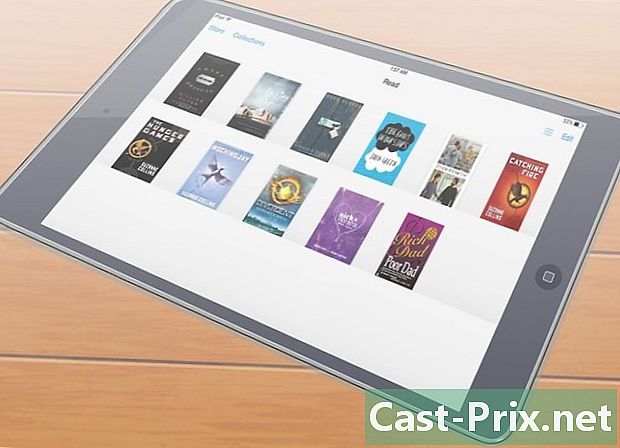
ఏ ఫైళ్ళను బదిలీ చేయవచ్చో తెలుసుకోండి. అమెజాన్ నుండి కొనుగోలు చేసిన పుస్తకాలతో పాటు, మీ కంప్యూటర్లో అందుబాటులో ఉన్న అనేక రకాల ఇతర ఫార్మాట్లను చదవడానికి మీరు మీ కిండ్ల్ అప్లికేషన్ను ఉపయోగించవచ్చు. కింది ఫైల్ రకాలు మద్దతిస్తాయి:- డాక్యుమెంట్ ఫైల్స్ (.DOC, .DOCX, .PDF, .TXT, .RTF)
- చిత్ర ఫైళ్లు (.JPEG, .JPG, .GIF, .PNG, .BMP)
- ఇబుక్స్ (.మొబి మాత్రమే)
-

మీ కంప్యూటర్లో బదిలీ సాఫ్ట్వేర్ను డౌన్లోడ్ చేసి, ఇన్స్టాల్ చేయండి. కిండ్ల్ అప్లికేషన్ మద్దతు ఉన్న అన్ని ఫైల్లను మీ ఐప్యాడ్కు త్వరగా పంపగల సామర్థ్యంతో బదిలీ సాఫ్ట్వేర్ను అమెజాన్ అందిస్తుంది. ఈ ప్రోగ్రామ్లు విండోస్ మెషీన్లు మరియు మాక్ల కోసం అందుబాటులో ఉన్నాయి.- పిసి వెర్షన్ చిరునామాలో డౌన్లోడ్ చేయబడుతుంది amazon.com/gp/tokindle/pc
- Mac వెర్షన్ దాని భాగానికి చిరునామాకు డౌన్లోడ్ చేయదగినది amazon.com/gp/tokindle/mac
-

అనుకూలమైన పత్రాలను మీ కిండ్ల్ అనువర్తనంలోకి బదిలీ చేయండి. సాఫ్ట్వేర్ ఇన్స్టాల్ అయిన తర్వాత ఫైల్లను బదిలీ చేయడానికి మూడు మార్గాలు ఉన్నాయి. PC లు మరియు Mac లకు పద్ధతులు ఒకే విధంగా ఉంటాయి.- ఫైల్ (ల) పై కుడి క్లిక్ చేసి (Mac పై Ctrl క్లిక్ చేయండి) ఎంచుకోండి పంపండి. ప్రదర్శించబడే పరికరాల జాబితా నుండి మీ ఐప్యాడ్ను ఎంచుకోండి.
- అనువర్తనాన్ని తెరవండి కిండ్ల్కు మరియు మీరు బదిలీ చేయదలిచిన ఫైళ్ళను లాగండి మరియు వదలండి. అందుబాటులో ఉన్న పరికరాల జాబితా నుండి మీ ఐప్యాడ్ను ఎంచుకోండి.
- పత్రాన్ని ముద్రించి, ప్రింటర్గా "కిండ్ల్కు" ఎంచుకోండి. క్రొత్త విండో కనిపిస్తుంది మరియు గమ్యం పరికరాన్ని ఎంచుకోవడానికి మిమ్మల్ని అనుమతిస్తుంది.
పార్ట్ 5 కిండ్ల్ పుస్తకాలను చదవండి
-
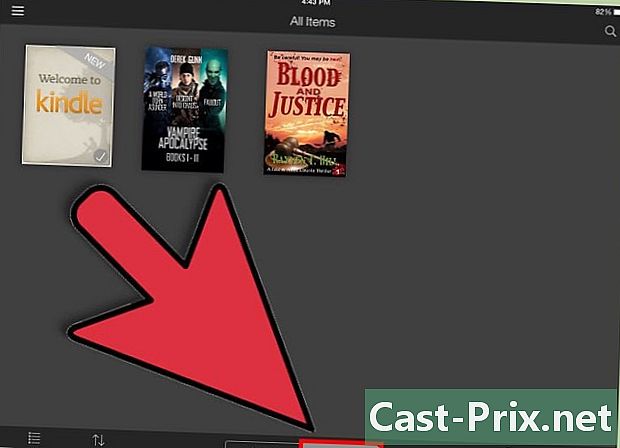
ఎంచుకోండి ఉపకరణం కిండ్ల్ అనువర్తనంలో. మీ ఐప్యాడ్లో డౌన్లోడ్ చేసిన అన్ని పుస్తకాలు ప్రదర్శించబడతాయి. -
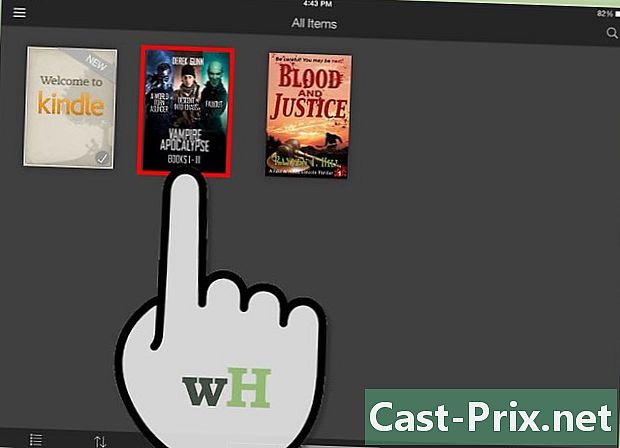
మీరు చదవాలనుకుంటున్న పుస్తకాన్ని నొక్కండి. పుస్తక కవర్ను తెరిచి దాన్ని చదవడం ప్రారంభించండి. -

అనువర్తనం గురించి మరింత తెలుసుకోవడానికి కిండ్ల్ యూజర్ గైడ్ను ఉపయోగించండి. మీ కిండ్ల్ అప్లికేషన్ దాని ఎంపికలు మరియు లక్షణాలను మెరుగుపరచడానికి నిరంతరం అభివృద్ధి చెందుతుంది. కిండ్ల్ చిహ్నాన్ని నొక్కి ఆపై ఎంచుకోవడం ద్వారా దీన్ని ఎలా ఉపయోగించాలో తెలుసుకోండి ఉపకరణం. గైడ్ యొక్క చిహ్నం కోసం చూడండి మరియు దానిని తెరవడానికి దాన్ని నొక్కండి.
పార్ట్ 6 అనువర్తనంలో కొనుగోళ్లు కనిపించకపోతే ఏమి చేయాలి
-

మీ ఐప్యాడ్ ఇంటర్నెట్కు కనెక్ట్ అయ్యిందని నిర్ధారించుకోండి. మీ కొనుగోళ్లను స్వీకరించడానికి మీకు ఇంటర్నెట్ కనెక్షన్ అవసరం. -

మీ లైబ్రరీని మాన్యువల్గా సమకాలీకరించండి. మీ కొనుగోళ్లు మీ అనువర్తనంలో కనిపించకపోతే, మీరు మీ లైబ్రరీని మీ కొనుగోలు చరిత్రకు మాన్యువల్గా సమకాలీకరించాలి.- బటన్ నొక్కండి సమకాలీకరణ మీ కిండ్ల్ అప్లికేషన్ యొక్క ప్రధాన తెరపై.
-
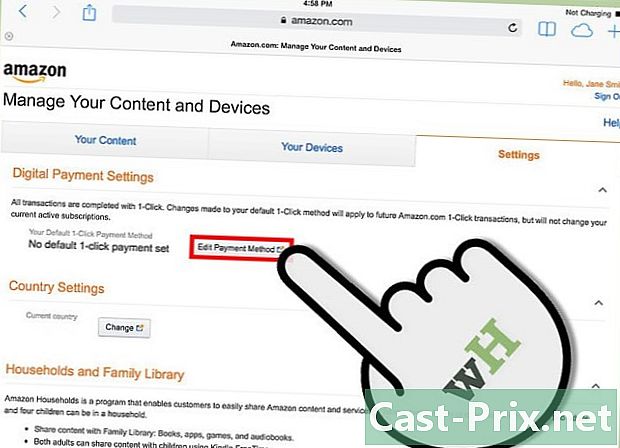
మీ చెల్లింపు సెట్టింగ్లను తనిఖీ చేయండి. కొనుగోలు చేసిన కిండ్ల్ పుస్తకాలు మీ ఐప్యాడ్లో అందుబాటులో ఉండటానికి మీ 1-క్లిక్ చెల్లింపు సెట్టింగ్లు తప్పనిసరిగా చెల్లుబాటులో ఉండాలి.- అమెజాన్ సైట్లోని "కిండ్ల్ చెల్లింపు సెట్టింగులు" పేజీకి వెళ్లండి.
- టాబ్ నొక్కండి సెట్టింగులను.
- మీ చెల్లింపు సెట్టింగులను తనిఖీ చేయండి మరియు ఏదైనా లోపాలను సరిచేయండి. మీ మొత్తం సమాచారాన్ని రెండుసార్లు తనిఖీ చేయడం మర్చిపోవద్దు.